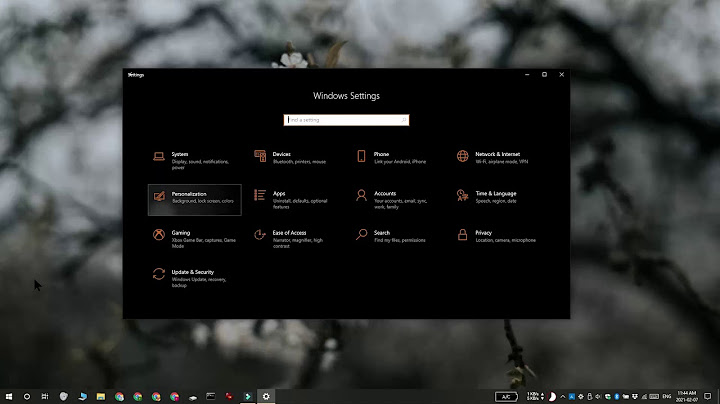| Thay đổi ảnh nền iPhone màn hình khóa iPhone sẽ giúp bạn lựa chọn hình ảnh mình thích, để cài làm hình nền giúp điện thoại đỡ nhàm chán. Và việc đổi ảnh nền iPhone cũng giúp điện thoại mới mẻ hơn một phần
nào đó. Bài viết dưới đây mình sẽ hướng dẫn bạn cách cài đặt thay đổi ảnh nền iPhone màn hình khóa iPhone.Các bước hướng dẫn có thể áp dụng trên tất cả các dòng iPhone, kể cả điện thoại mới nhất như iPhone 14, iPhone 14 Plus, iPhone 14 Pro và iPhone 14 Pro Max. Show
Bước 1: Chọn Cài đặt > nhấn vào mục Hình nền.  Bước 2: Sau đó nhấn vào Chọn hình nền mới > Tiếp đến nhấn chọn hình nền có sẵn, hoặc chọn ảnh từ album để cài làm hình nền.
 Bước 3: Tiếp đến cũng chọn hình nền rồi nhấn vào mục Thiết lập để cài đặt.  Bước 4: Tại đây bạn có thể chọn màn hình khóa hay màn hình nền hoặc cả 2 tùy theo ý thích.  Như vậy là bạn đã cài xong màn hình nền, màn hình khóa cho iPhone thông qua cài đặt rồi. 2. Thay đổi ảnh nền iPhone màn hình khóa iPhone từ Ablum ảnhNgay tại album ảnh trong iPhone bạn cũng có thể lựa chọn ngay ảnh muốn làm hình nền. Bước 1: Chọn ứng dụng Ảnh > sau đó chọn bức ảnh bạn muốn đặt làm hình nền, màn hình khóa cho iPhone.  Bước 2: Chọn được hình ảnh thích hợp > hãy ấn chọn biểu tượng Chia sẻ > Tiếp theo chọn mục Dùng làm hình nền.  Bước 3: Lúc này hiển thị tùy chọn để cài hình nền iPhone. Chúng ta có thể phóng to hoặc thu nhỏ ảnh để lấy được phần ảnh mình muốn rồi nhấn Thiếp lập > chọn tiếp vào ô bạn muốn thể chọn màn hình khóa hay màn hình Đặt màn hình chính.  Như vậy mình đã hướng dẫn các bước thực hiện cách đổi ảnh nền trên iPhone. Sau khi thực hiện những bước trên, mỗi khi thực hiện một thao tác, ảnh nền của bạn sẽ tự động chuyển đổi rồi đấy. Chúc bạn thành công. Bạn đang muốn mua iPhone mới tại nơi uy tín? Hãy cứ yên tâm mua sắm tại TopZone - đại lý ủy quyền chính thức tại Việt Nam để sở hữu iPhone với giá tốt nhất và nhận nhiều ưu đãi. Còn chần chờ gì nữa mà không nhanh tay click vào nút cam bên dưới nào! MUA NGAY IPHONE CHÍNH HÃNG TẠI TOPZONE Xem thêm:
Xét duyệt bởi Đặng Nguyễn Quang Hợp 26 lượt xem Cách làm hình nền điện thoại thay đổi liên tục iPhone sẽ mang đến một làn gió mới, để những phút giây trải nghiệm dế yêu của bạn thú vị hơn mỗi ngày. Thông thường, bạn chỉ có thể đặt hình nền iPhone với một bức ảnh duy nhất mà thôi. Điều này có thể dẫn đến cảm giác nhàm chán, nhất là với những iFan luôn thích cảm giác mới mẻ trong thời gian sử dụng dế yêu. Nếu cũng là một trong số đó, bạn chỉ cần học cách cài hình nền tự thay đổi cho iPhone - một thủ thuật đơn giản, có thể áp dụng cho những thiết bị từ iOS 13 trở lên mà không cần thực hiện thao tác Jailbreak phức tạp.   Hướng dẫn cách làm hình nền điện thoại thay đổi liên tục iPhoneĐể hình nền trên iPhone tự động thay đổi liên tục theo khoảng thời gian mà người dùng đã thiết lập trước đó, bạn chỉ cần thực hiện những bước ngắn gọn và dễ làm sau đây: Bước 1: Tạo album ảnh mà bạn muốn đặt làm hình nền✤ Bạn vào ứng dụng Ảnh (Photos) quen thuộc trên iPhone. ✤ Chọn những ảnh mà bạn muốn làm hình nền => Chia sẻ => Thêm Album. ✤ Chọn Album mới => Đặt tên cho Album này rồi nhấn Lưu là xong. => Có thể bạn quan tâm: thay pin iPhone X giá bao nhiêu  Bước 2: Tải phím tắt về iPhone (nếu iPhone chưa có Phím tắt)✤ Trong trường hợp chiếc iPhone của bạn chưa có ứng dụng Phím tắt, bạn hãy tải ứng dụng này từ Appstore về máy. ✤ Tiếp theo, bạn cần kích hoạt cho phép Phím tắt chưa được tin cậy trên iPhone bằng cách vào Cài đặt => Phím tắt (Shortcut) và bật mục Phím tắt chưa được tin cậy (Untrusted Sources).  Bước 3: Thêm shortcut Randomize Wallpaper iPhone✤ Bạn vào link này, chọn Nhận phím tắt để thêm shortcut Randomize Wallpaper vào chiếc iPhone của mình. Ngay lập tức, shortcut này được đưa vào giao diện Phím tắt. Bạn cần chọn Thêm phím tắt không được tin cậy (Add Untrusted Shortcut) ở cuối trang.  ✤ Quay trở lại giao diện của Phím tắt. Lúc này, bạn sẽ thấy Randomize Wallpaper xuất hiện. Bạn nhấn vào dấu 3 chấm ở trên góc phải của shortcut và đồng ý Cho phép truy cập (Allow Access) trong mục Ảnh (Photos).  ✤ Nhấn vào mục Album là => Chọn Album ảnh bạn đã tạo ở bước (1). Tiếp theo, bạn nhấn biểu tượng Start ở bên dưới góc phải => Chọn Lockscreen - nếu muốn thay đổi hình nền iPhone liên tục cho màn hình khóa hoặc chọn Home Screen - nếu muốn thay đổi hình nền iPhone liên tục cho màn hình chính là xong.  Bước 4: Đặt lịch thay đổi hình nền cho iPhone✤ Vào ứng dụng Phím tắt => Tự động hóa => Tạo mục tự động hóa cá nhân. Tại đây, bạn chọn Thời gian trong ngày và chọn một mốc thời gian mà bạn muốn hình nền trên iPhone được thay đổi. ✤ Cuối cùng, bạn nhấn vào Tiếp => Ứng dụng => Chạy phím tắt => Tiếp để kết thúc việc đặt lịch tự động thay đổi hình nền trên máy.  Như vậy, chỉ với một vài thao tác đơn giản mà bất cứ ai cũng đều có thể tiến hành, hình nền trên chiếc iPhone của bạn sẽ được tự động thay mới mỗi ngày. Nếu là một iFan thích “vọc vạch”, lại có niềm đam mê bất tận với việc tìm hiểu những thủ thuật điện thoại thú vị, bạn đừng quên áp dụng cách làm hình nền điện thoại thay đổi liên tục iPhone ở trên nhé. Chắc chắn bạn sẽ cảm thấy hài lòng khi thực hiện thành công thủ thuật thú vị này đấy!  Tìm hiểu thêm:
|